对于我们的日常工作,Microsoft Office 是必不可少的。 要知道 如何在 Mac 上卸载 Excel但是,出于多种原因可能需要 ,包括清理硬盘空间、更新到最新版本或纠正 Word、Excel、PowerPoint 以及其他 Microsoft Office 或 WPS 程序的问题。
最新版本的 Mac Office 软件和 Mac 上的 Excel 继续获得大量负面用户反馈。 在使用该程序执行常规任务时,Mac 用户会遇到几个问题。 Mac 上的 Excel 中也有一些功能不可用。 此外,据称 Excel 软件经常无缘无故地崩溃或停止工作。
您还必须尝试过 删除应用程序但遇到困难. 那么如何在您的 Mac 上成功删除 Excel? 阅读本指南,了解如何完全卸载 Excel for macOS。
内容: 第 1 部分。 Excel 应用程序概述 第 2 部分。 如何在 Mac 上手动卸载 Excel?第 3 部分。 在 Mac 上完全卸载 Excel 的自动方法部分4。 结论
第 1 部分。 Excel 应用程序概述
Microsoft Office Excel中 是由 Microsoft 创建的电子表格应用程序,与 Windows 和 Mac 操作系统兼容。 它使您能够处理文本、管理数据库和列表、构建图形、存储数据和分析数据,以及生成图表和图表。
Excel 是一种流行的软件,可以在计算机上使用。 使用此应用程序的功能,您可以执行范围广泛的数值运算,例如数字的加法、乘法和除法,以及自动更新可自动更新的结果。 使用 Excel 完成计算和流程自动化。
另一方面,任何人都有令人信服的理由来学习如何在 Mac 上卸载 Excel。 例如,如果你 将 Excel 与 Google 表格进行比较,您会发现 Excel 中的协作工作更难完成。
可以利用数据查看功能; 但是,即使有两个用户,他们也不可能同时更新同一个文件。 此外,您可能会受益于在执行相同活动的计算机上使用不同的应用程序。 在这种情况下,您应该删除当前未被充分利用的应用程序,这样它们就不会使用磁盘上的重要存储容量。

这篇文章将为读者提供两种不同的方法,您可以使用它们来准确彻底地删除 Excel。
第 2 部分。 如何在 Mac 上手动卸载 Excel?
Mac 上的 Word、PowerPoint、Excel 和 Outlook 只是 Microsoft Office for Mac 程序包中包含的一些应用程序。 但是,如果您只想卸载 Excel,则可能会导致其他 Microsoft 程序无法使用。
由于确实没有授权的 Office 365 卸载程序工具可以使用户更轻松,因此情况变得更加困难。 因此,我们强烈建议您按照我们的教程中提供的说明进行操作 如何在 Mac 上手动卸载 Excel.
- 退出应用程序 Excel 然后结束可能在终端中运行的任何进程或 活动监视器.
- 接下来,启动 Finder 并转到 应用,然后单击 Office 365。将 Microsoft Excel 的图标移动到 垃圾桶.
- 定位 Excel 的用户配置文件、模板、文件缓存和个性化 Excel 主题,以及其他第三方 Excel 附加实用程序:打开 Finder,选择前往 > 前往文件夹。
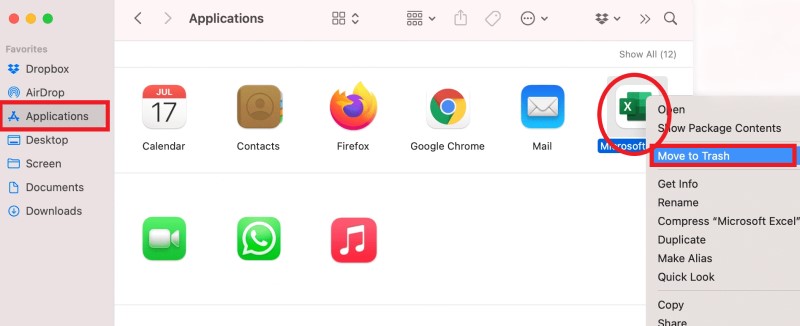
小技巧: 如何在 Mac 上完全卸载 Excel? 您还应该删除其所有剩余物和缓存。 沉迷Office Excel,你也可以点击这里了解 如何删除 WPS Excel 或其他应用。
- 在文件夹中
~/Library/Application/Support/Microsoft Excel/,删除Microsoft Excel中剩余的顽固项如下:
com.microsoft.Excelcom.microsoft.errorreportingcom.microsoft.Office365ServiceV2
- 将与 Microsoft Excel 关联的任何残留程序文件移至其他文件夹中的垃圾箱,例如
~/Library/Containers/ , ~/Library/Group Containers/, ~/Library/Preferences/, ~/Library/Logs/, ~/Library/Caches/, ~/Library/Saved Application State/, ~/Library/Application Support/等等 - 选择 清空回收站 从您的 Mac 完成 Excel 的卸载。 之后,重新启动计算机。
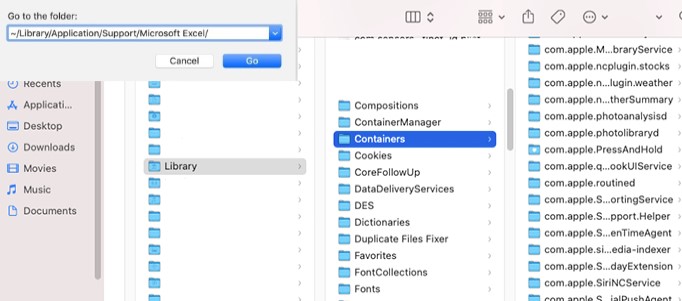
第 3 部分。 在 Mac 上完全卸载 Excel 的自动方法
很难在 Mac 上查找和定位所有 Office 残留物,即使是高级用户也可能难以删除 Microsoft Excel。 如何在 Mac 上完全自动卸载 Excel? 您可以选择使用名为的专业卸载工具 iMyMac PowerMyMac,这将使您从必须做的永无止境的专业清洁任务中解脱出来。
PowerMyMac 旨在简化繁琐的 删除办公室 通过将其减少到几次点击操作。 它可以通过使用完全增强的 Mac 程序缓存的垃圾查找方法从您的 Office 应用程序中正确清除废弃的垃圾文件,从而将您从千兆字节的垃圾中拯救出来。
在其帮助下 App卸载程序,您可以轻松地从 Mac 中删除 Excel 应用程序及其所有相关文件和文件夹。
查看其操作说明以了解如何在 Mac 上自动卸载 Excel:
- 在主页上选择 App卸载程序 从菜单栏中开始删除过程。
- 从我们的数据库中通过 UL Prospector 平台选择 SCAN 查找当前安装在 Mac 上的所有程序。
- 选择应该是的程序 Excel.应用程序 或者您不喜欢的另一个程序,您可以通过在搜索框中搜索它来轻松发现该应用程序。
- 要删除所有内容,包括连接到 Microsoft Excel 的任何文件,请单击“清洁".
- 完成后,屏幕上会出现一条带有“已清理完成”字样的消息。

部分4。 结论
学习如何 在 Mac 上卸载 Excel 可能会很累,因为没有 Microsoft Office 的官方卸载程序。 您必须手动找到该文件并将其删除。 在这篇文章中,向用户展示了两种不同的方法,您可以使用它们在 Mac 上完全删除 Excel。
我们强烈建议您使用 自动卸载方式 如果您想节省一些时间,可以借助 PowerMyMac。 这使您只需单击几下鼠标,即可以安全彻底的方式删除未使用的软件。



